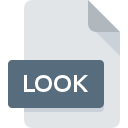
Extension de fichier LOOK
SpeedGrade Look Format
-
DeveloperAdobe Systems
-
Category
-
Popularité4.3 (3 votes)
Qu'est-ce que le fichier LOOK?
Le nom de format complet des fichiers qui utilisent l’extension LOOK est SpeedGrade Look Format. La spécification SpeedGrade Look Format a été créée par Adobe Systems. Le format de fichier LOOK est compatible avec les logiciels pouvant être installés sur la plate-forme système Mac OS, Windows. Le fichier LOOK appartient à la catégorie Fichiers de paramètres tout comme 1305 autres extensions de nom de fichier répertoriées dans notre base de données. Adobe SpeedGrade prend en charge les fichiers LOOK et est le programme le plus utilisé pour gérer de tels fichiers. Cependant 1, d'autres outils peuvent également être utilisés. Le logiciel nommé Adobe SpeedGrade a été créé par Adobe Systems Incorporated. Pour trouver des informations plus détaillées sur le logiciel et les fichiers LOOK, consultez le site Web officiel du développeur.
Programmes prenant en charge l'extension de fichier LOOK
Vous trouverez ci-dessous un index des logiciels pouvant être utilisés pour ouvrir les fichiers LOOK divisés en catégories 2 en fonction de la plate-forme système prise en charge. Les fichiers avec l'extension LOOK, comme n'importe quel autre format de fichier, peuvent être trouvés sur n'importe quel système d'exploitation. Les fichiers en question peuvent être transférés vers d'autres appareils, mobiles ou fixes, mais tous les systèmes ne sont pas nécessairement capables de gérer correctement ces fichiers.
Comment ouvrir un fichier LOOK?
Les problèmes d'accès à LOOK peuvent être dus à diverses raisons. Du côté positif, les problèmes les plus fréquemment rencontrés concernant SpeedGrade Look Format fichiers ne sont pas complexes. Dans la plupart des cas, ils peuvent être traités rapidement et efficacement sans l'assistance d'un spécialiste. Vous trouverez ci-dessous une liste de consignes qui vous aideront à identifier et à résoudre les problèmes liés aux fichiers.
Étape 1. Obtenez le Adobe SpeedGrade
 La raison la plus courante de tels problèmes est le manque d'applications appropriées prenant en charge les fichiers LOOK installés sur le système. Pour résoudre ce problème, rendez-vous sur le site Web du développeur Adobe SpeedGrade, téléchargez l’outil et installez-le. C'est aussi simple que ça La liste complète des programmes regroupés par système d’exploitation se trouve ci-dessus. L'une des méthodes de téléchargement de logiciel les plus sans risque consiste à utiliser des liens fournis par des distributeurs officiels. Visitez le site Web Adobe SpeedGrade et téléchargez le programme d'installation.
La raison la plus courante de tels problèmes est le manque d'applications appropriées prenant en charge les fichiers LOOK installés sur le système. Pour résoudre ce problème, rendez-vous sur le site Web du développeur Adobe SpeedGrade, téléchargez l’outil et installez-le. C'est aussi simple que ça La liste complète des programmes regroupés par système d’exploitation se trouve ci-dessus. L'une des méthodes de téléchargement de logiciel les plus sans risque consiste à utiliser des liens fournis par des distributeurs officiels. Visitez le site Web Adobe SpeedGrade et téléchargez le programme d'installation.
Étape 2. Vérifiez que vous avez la dernière version de Adobe SpeedGrade
 Si les problèmes liés à l'ouverture des fichiers LOOK se produisent encore, même après l'installation de Adobe SpeedGrade, il est possible que vous disposiez d'une version obsolète du logiciel. Vérifiez sur le site Web du développeur si une version plus récente de Adobe SpeedGrade est disponible. Les développeurs de logiciels peuvent implémenter la prise en charge de formats de fichiers plus modernes dans les versions mises à jour de leurs produits. La raison pour laquelle Adobe SpeedGrade ne peut pas gérer les fichiers avec LOOK peut être que le logiciel est obsolète. La version la plus récente de Adobe SpeedGrade est compatible avec les versions antérieures et peut gérer les formats de fichiers pris en charge par les versions antérieures du logiciel.
Si les problèmes liés à l'ouverture des fichiers LOOK se produisent encore, même après l'installation de Adobe SpeedGrade, il est possible que vous disposiez d'une version obsolète du logiciel. Vérifiez sur le site Web du développeur si une version plus récente de Adobe SpeedGrade est disponible. Les développeurs de logiciels peuvent implémenter la prise en charge de formats de fichiers plus modernes dans les versions mises à jour de leurs produits. La raison pour laquelle Adobe SpeedGrade ne peut pas gérer les fichiers avec LOOK peut être que le logiciel est obsolète. La version la plus récente de Adobe SpeedGrade est compatible avec les versions antérieures et peut gérer les formats de fichiers pris en charge par les versions antérieures du logiciel.
Étape 3. Attribuez Adobe SpeedGrade à fichiers LOOK
Après avoir installé Adobe SpeedGrade (la version la plus récente), assurez-vous qu’elle est définie comme application par défaut pour ouvrir les fichiers LOOK. La prochaine étape ne devrait poser aucun problème. La procédure est simple et largement indépendante du système

La procédure pour changer le programme par défaut dans Windows
- En cliquant sur le bouton LOOK avec le bouton droit de la souris, vous obtiendrez un menu dans lequel vous devrez sélectionner l’option
- Sélectionnez →
- Enfin, sélectionnez , pointez sur le dossier où est installé Adobe SpeedGrade, cochez la case Toujours utiliser ce programme pour ouvrir les fichiers LOOK et conformez votre sélec tion en cliquant sur le bouton

La procédure pour changer le programme par défaut dans Mac OS
- En cliquant avec le bouton droit de la souris sur le fichier LOOK sélectionné, ouvrez le menu Fichier et choisissez
- Rechercher l'option - cliquez sur le titre s'il est masqué.
- Dans la liste, choisissez le programme approprié et confirmez en cliquant sur
- Si vous avez suivi les étapes précédentes, un message devrait apparaître: Cette modification sera appliquée à tous les fichiers avec l'extension LOOK. Ensuite, cliquez sur le bouton pour finaliser le processus.
Étape 4. Recherchez les erreurs dans le fichier LOOK
Si le problème persiste après les étapes 1 à 3, vérifiez si le fichier LOOK est valide. L'impossibilité d'accéder au fichier peut être liée à divers problèmes.

1. Recherchez dans le fichier LOOK la présence de virus ou de logiciels malveillants.
S'il devait arriver que le LOOK soit infecté par un virus, c'est peut-être pour cette raison que vous ne pourrez y accéder. Analysez le fichier LOOK ainsi que votre ordinateur contre les logiciels malveillants ou les virus. Si le scanner a détecté que le fichier LOOK est dangereux, procédez comme indiqué par le programme antivirus pour neutraliser la menace.
2. Vérifiez que la structure du fichier LOOK est intacte
Si le fichier LOOK vous a été envoyé par quelqu'un d'autre, demandez à cette personne de vous renvoyer le fichier. Le fichier a peut-être été copié par erreur et les données ont perdu leur intégrité, ce qui empêche d'accéder au fichier. Il se peut que le processus de téléchargement du fichier avec l'extension LOOK ait été interrompu et que les données du fichier soient défectueuses. Téléchargez à nouveau le fichier à partir de la même source.
3. Vérifiez si l'utilisateur avec lequel vous êtes connecté dispose des privilèges d'administrateur.
Parfois, pour accéder aux fichiers, l'utilisateur doit avoir des privilèges d'administrateur. Déconnectez-vous de votre compte actuel et connectez-vous à un compte disposant de privilèges d'accès suffisants. Ouvrez ensuite le fichier SpeedGrade Look Format.
4. Vérifiez si votre système peut gérer Adobe SpeedGrade
Si le système ne dispose pas de ressources suffisantes pour ouvrir les fichiers LOOK, essayez de fermer toutes les applications en cours d'exécution, puis de nouveau.
5. Vérifiez si vous disposez des dernières mises à jour du système d'exploitation et des pilotes.
Un système à jour et les pilotes pas seulement pour rendre votre ordinateur plus sécurisé, mais peuvent également résoudre les problèmes avec le fichier SpeedGrade Look Format. Il se peut que les fichiers LOOK fonctionnent correctement avec un logiciel mis à jour qui corrige certains bogues du système.
Voulez-vous aider?
Si vous disposez des renseignements complémentaires concernant le fichier LOOK nous serons reconnaissants de votre partage de ce savoir avec les utilisateurs de notre service. Utilisez le formulaire qui se trouve ici et envoyez-nous les renseignements sur le fichier LOOK.

 Windows
Windows 
 MAC OS
MAC OS 